Как Вычислить Запуск баланса в Excel
Ранее мы узнали о том, как вести текущий счет вхождения элементов в список. В этой статье мы узнаем, как рассчитать текущий баланс в таблице Excel. Его также называют промежуточной суммой. Другими словами, мы сделаем текущую сумму. В промежуточной сумме последнее значение суммируется со всеми значениями над ним. См. Гифку ниже.
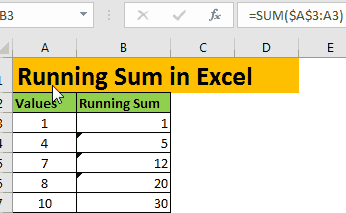
Общая формула для текущего счета появления
=SUM(expanding reference)
Расширяющаяся ссылка: это ссылка, которая расширяется при копировании вниз.
В этой ссылке первая часть заблокирована или говорит: «link: / excel-generals-relative-and-absolute-reference-in-excel [абсолютная ссылка, а вторая — относительная ссылка]». Например, $ A $ 1: A1 . Чтобы понять больше, вы можете прочитать статью по ссылке выше.
Пример текущей суммы
Допустим, вы инвестируете в рынок акций. Вы отслеживаете свои ежемесячные прибыли и убытки в таблице Excel. В столбце A указаны названия месяцев.
В столбце B указаны убытки или прибыль за соответствующий месяц.
Прибыль — это положительные числа, а отрицательные — убытки. В столбце C у вас не будет баланса с момента запуска. В январе это будет единственный баланс Яна. В феврале будет янв + фев. В марте это будет ян + фев + мар и так далее.
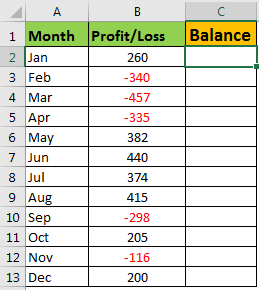
Запишите эту формулу промежуточной суммы в C2 и перетащите ее вниз.
=SUM($B$2:B2)
Результат будет таким.
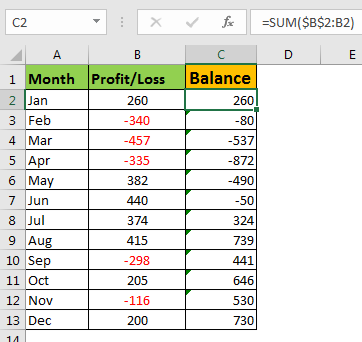
Теперь вы можете видеть, сколько вы были в убытке или прибыли в конце каждого месяца с момента начала. Вы можете построить линейный график, чтобы визуализировать свой рост за период.
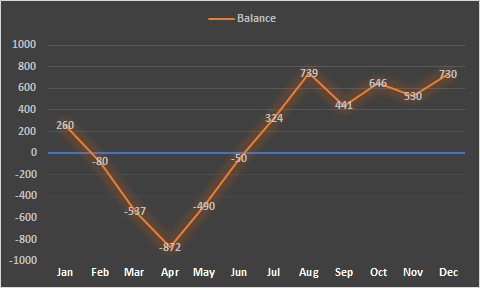
Как это работает:
Уловка заключается в link: / excel-range-name-expanding-links-in-excel [расширение диапазонов]. Как мы знаем, функция СУММ возвращает сумму заданных значений в диапазоне. Теперь в первой ячейке C2 у нас есть диапазон $ B $ 2: B2. Поскольку в этом диапазоне всего одна ячейка, мы получаем то же значение. Во второй ячейке C3. Диапазон изменится на $ B $ 2: B3. Суммируем две ячейки B2 и B3. Получаем сумму двух чисел выше. Это происходит до C13. В C13 у нас будет диапазон $ B $ 2: B13 для суммы. Итак, да, мы научились рассчитывать текущий баланс в Excel. Если у вас есть какие-либо вопросы относительно этой статьи или любой другой функции Excel 2016, 2013 и 2010, не стесняйтесь спрашивать в разделе комментариев ниже.
Статьи по теме:
link: / counting-count-cells-that-contain-specific-text [Как подсчитать количество ячеек, содержащих определенный текст в Excel]
link: / counting-countifs-two-criteria-match [Получить COUNTIFS совпадение по двум критериям в Excel]
link: / counting-countifs-with-or-for-множественные критерии [Получить СЧЁТ МНЕНИЙ с ИЛИ для нескольких критериев в Excel]
link: / tips-countif-in-microsoft-excel [Как использовать функцию СЧЁТЕСЛИ в Excel]
-
Популярные статьи:
===
link: / keyboard-formula-shortcuts-50-excel-shortcuts-to-Повышение-продуктивность [50 ярлыков Excel для повышения производительности]: быстрее справляйтесь с задачей. Эти 50 ярлыков заставят вас работать в Excel еще быстрее.
link: / formulas-and-functions-Introduction-of-vlookup-function [Как использовать функцию ВПР в Excel]: Это одна из наиболее часто используемых и популярных функций Excel, которая используется для поиска значений из разных диапазонов и листы.
link: / tips-countif-in-microsoft-excel [Как использовать функцию СЧЁТЕСЛИ в Excel]: Подсчет значений с условиями с помощью этой удивительной функции. Вам не нужно фильтровать данные для подсчета определенных значений. Функция Countif важна для подготовки вашей приборной панели.
link: / excel-formula-and-function-excel-sumif-function [Как использовать функцию СУММЕСЛИ в Excel]: Это еще одна важная функция информационной панели. Это поможет вам суммировать значения для конкретных условий. **